वाईफ़ाई के लिए लेनोवो कनेक्शन कैसे लेनोवो लैपटॉप पर वाईफाई को सक्षम करें और वितरण को कॉन्फ़िगर करें
कई लोगों के पास प्रश्न हैं कि कैसे वाई-फाई से पासवर्ड सीखना है, इसे कैसे कनेक्ट किया जाए, कहां शुरू करें? यह सब ड्राइवरों के साथ शुरू होता है यह एक सरल और समझदार प्रक्रिया है
लैपटॉप लेनोवो पर, वाईफ़ाई एडाप्टर के ड्राइवरों को आधिकारिक तौर पर निर्माता की आधिकारिक वेबसाइट से डाउनलोड किया जा सकता है।
- निर्माता की वेबसाइट पर जाएं आप लैपटॉप के साथ या इंटरनेट पर मौजूद दस्तावेजों में पता पा सकते हैं।
- "डाउनलोड" खंड पर जाएं
- "ड्राइवर्स" अनुभाग चुनें और तदनुसार अपने लैपटॉप मॉडल और ऑपरेटिंग सिस्टम संस्करण के साथ फाइल का चयन करें।
- लेनोवो लैपटॉप के लिए ड्राइवर फ़ाइल डाउनलोड करें और इसे चलाएं।
- निर्देशों का पालन करें और अपने लेनोवो एडाप्टर के लिए ड्राइवर कार्यक्रम को स्थापित करें।
अगर यह सक्रिय नहीं होता है तो क्या करें
यदि लैपटॉप लेनोवो वाईफ़ाई डिवाइस नहीं देखता है, तो इस मामले में शायद कई कारण हैं। तो, BIOS या किसी अन्य सिस्टम में लेनोवो लैपटॉप पर वाई-फाई कैसे चालू करें और समस्या के मुख्य कारण क्या हैं?
पहला नेटवर्क कनेक्शन को गलत तरीके से कॉन्फ़िगर करना है आप इसे "नेटवर्क कनेक्शन" मेनू में पा सकते हैं नेटवर्क एडाप्टर संभवतः अक्षम है
दूसरा संभावित कारण एडॉप्टर बंद है। यह संभव है यदि सक्रियण ठीक से नहीं किया गया है।
जब अडैप्टर जुड़ा होता है, तो इसी सूचक (लैपटॉप के पैनल पर ऐन्टेना आइकन या वाईफाई टर्न-ऑन बटन के रोशनी के साथ फ्रंट पैनल पर दीपक)
अन्य कारण ऑपरेटिंग सिस्टम या नोटबुक के हार्डवेयर घटक के साथ समस्याओं से संबंधित होने की संभावना है। इस मामले में, अधिकतर संभावना है कि सेवा केंद्र में पता होना आवश्यक है।
वाईफाई को अन्य निर्माताओं के लैपटॉप से कैसे कनेक्ट करें?
 कार्यों का सामान्य एल्गोरिथ्म अपरिवर्तित रहता है। यह ध्यान दिया जाना चाहिए कि कई नोटबुक निर्माताओं अतिरिक्त कार्यों के क्षेत्र में एक वाईफ़ाई कनेक्शन बटन लगाते हैं।
कार्यों का सामान्य एल्गोरिथ्म अपरिवर्तित रहता है। यह ध्यान दिया जाना चाहिए कि कई नोटबुक निर्माताओं अतिरिक्त कार्यों के क्षेत्र में एक वाईफ़ाई कनेक्शन बटन लगाते हैं।
यदि आपके मॉडल का ऐसा कनेक्शन है, तो वांछित प्रतीकात्मक पदनाम एक फ़ंक्शन कुंजियों (एफ 1-एफ 12) में एक अलग रंग में देखा जा सकता है। और तार के माध्यम से जुड़ा हुआ है, तो अपने वाईफाई से पासवर्ड कैसे सीखें? सब कुछ सरल है, आपको बस सेटिंग्स में देखने की जरूरत है
इस मामले में, सक्रियण के लिए, कुंजीपटल को पदनाम Fn (अतिरिक्त कुंजियों का एक सेट सक्रिय) के साथ एक बटन पर खोजना और उसे पकड़ना आवश्यक है, वाईफ़ाई टर्न-ऑन बटन दबाएं।

आगे की कार्रवाई पूरी तरह से ऊपर निर्दिष्ट निर्देश के अनुरूप हैं।
वाईफ़ाई को एंड्रॉइड से कैसे कनेक्ट किया जाए
यह ऑपरेटिंग सिस्टम हाल ही में तेजी से विकसित हो रहा है और अधिक से अधिक डिवाइस अपने आधार पर काम करना शुरू कर रहे हैं।
हम एक छोटे एल्गोरिदम देते हैं
- सेटिंग्स पर जाएं और वाईफ़ाई रिसीवर सक्रिय करें ("सेटिंग" - "वाई-फाई");
- दिखाई देने वाले उपलब्ध कनेक्शनों की सूची में, आवश्यक कनेक्शन चुनें या उसे ढूंढने के लिए "खोज" पर क्लिक करें।
- यदि नेटवर्क पासवर्ड से सुरक्षित है, तो आपको पासवर्ड दर्ज करना होगा। इसके बाद, नेटवर्क उपयोग के लिए उपलब्ध हो जाएगा, सवाल यहाँ उठता है, लेकिन एंड्रॉइड पर अपने WiFi से पासवर्ड कैसे सीखें? आम तौर पर यह नेटवर्क के टैब में ही है
नोट करें कि स्मार्टफोन के लिए, "विमान में" और "ऑफलाइन मोड" को शामिल किए गए मोड डेटा के हस्तांतरण को ब्लॉक करते हैं। इसलिए, सेट करने से पहले इन मोड को बंद करना आवश्यक है।
लैपटॉप का उपयोग करके वाईफाई के वितरण को व्यवस्थित कैसे करें
 अक्सर एक ऐसा परिस्थिति होती है जहां एक वायर्ड इंटरनेट होता है जो लैपटॉप से जुड़ा होता है। वाईफ़ाई द्वारा डेटा ट्रांसफ़र के लिए एक मॉडेम तैयार नहीं किया गया है इस स्थिति में, दो तरीके हैं
अक्सर एक ऐसा परिस्थिति होती है जहां एक वायर्ड इंटरनेट होता है जो लैपटॉप से जुड़ा होता है। वाईफ़ाई द्वारा डेटा ट्रांसफ़र के लिए एक मॉडेम तैयार नहीं किया गया है इस स्थिति में, दो तरीके हैं
पहले एक राउटर की खरीद है
दूसरा वाईफ़ाई को सीधे अपने खुद के लेनोवो लैपटॉप से वितरित करना है।
हम दूसरे संस्करण में विस्तार से वर्णन करेंगे।
- लैपटॉप पर, हम कनेक्शन गुणों को कॉन्फ़िगर करते हैं ताकि इसे साझा अभिगम ("नेटवर्क कनेक्शन" - "साझाकरण सेटिंग बदलें" - "डिस्कनेक्ट" को टिक करें) के माध्यम से नहीं खोला गया है।
- एडेप्टर गुणों को कॉन्फ़िगर करें साथ ही, "एक्सेस" टैब में, हम साझाकरण अनुमति के लिए चेकबॉक्स निकाल देते हैं। "
- एक नया कनेक्शन बनाएं "नेटवर्क कनेक्शन" - "नया नेटवर्क कनेक्शन" - "वायरलेस नेटवर्क सेटअप" - कनेक्शन का नाम चुनें और "कोई प्रमाणीकरण" सेट न करें।
- यदि सभी कार्यों को सही ढंग से किया जाता है, तो लैपटॉप के उपलब्ध वायरलेस नेटवर्क की सूची में नव निर्मित कनेक्शन दिखाई देते हैं। हम अपने गुणों में जाते हैं और सुरक्षा कुंजी डालते हैं। यह एक्सेस के लिए सुरक्षा पासवर्ड है
- अंतिम चरण दो नेटवर्कों को जोड़ देगा "नेटवर्क कनेक्शन" में हम एक साथ दो कनेक्शन (इंटरनेट और हमारे द्वारा बनाए गए) का चयन करते हैं और सही माउस बटन पर क्लिक करें। फिर, प्रकट होने वाले संदर्भ मेनू में, "पुल विन्यास" पर क्लिक करें
अगर सब कुछ सही ढंग से किया जाता है, तो सफल कार्रवाई के बारे में एक संदेश दिखाई देता है, और डिवाइस एक नया उपलब्ध इंटरनेट वाईफ़ाई कनेक्शन प्रदर्शित करेगा।
इस एल्गोरिथ्म की सबसे आम त्रुटियों में, आप आइटम को अनदेखा कर सकते हैं 1. अगर आप कनेक्शन से कनेक्शन नहीं हटाते हैं, तो आप एक पुल नहीं बना पाएंगे।
कमांड लाइन के माध्यम से वितरण को कॉन्फ़िगर करने का तरीका:
लेनोवो ऊर्जा प्रबंधन के बारे में
 यह प्रोग्राम लेनोवो नोटबुक के लिए विकसित किया गया है और उसका मुख्य उद्देश्य आपके लैपटॉप की बिजली खपत को मॉनिटर, विश्लेषण और प्रबंधन करना है। यह डिवाइस के ऑफ़लाइन ऑपरेशन के लिए उपयोगी होगा।
यह प्रोग्राम लेनोवो नोटबुक के लिए विकसित किया गया है और उसका मुख्य उद्देश्य आपके लैपटॉप की बिजली खपत को मॉनिटर, विश्लेषण और प्रबंधन करना है। यह डिवाइस के ऑफ़लाइन ऑपरेशन के लिए उपयोगी होगा।
ऊर्जा प्रबंधन की सहायता से, आप केवल कुछ एप्लिकेशन के प्रभारी पर नज़र रख सकते हैं, लेकिन सूक्ष्म ऊर्जा-बचत सेटिंग्स भी उत्पन्न कर सकते हैं।
उदाहरण के लिए, आप एक दूसरे के भीतर स्क्रीन को स्वचालित रूप से बंद करने या लैपटॉप को स्लीप करने के लिए अंतराल सेट कर सकते हैं।
आवेदन के अविशिष्ट फायदे से एक सुखद और समझा जा सकता है ग्राफिकल इंटरफ़ेस। इसकी मदद से भी एक अनुभवहीन उपयोगकर्ता निजी इच्छाओं के अनुसार जल्दी से रिसाव प्रभार का पता लगाने और कंप्यूटर के प्रदर्शन को समायोजित करने में सक्षम हो जाएगा और पता लगाएंगे कि लेनोवो लैपटॉप पर वाई फाई कैसे चालू करें।
एक नया लैपटॉप खरीदने या ऑपरेटिंग सिस्टम को पुनर्स्थापित करने के बाद, कई उपयोगकर्ताओं को एक गंभीर समस्या का सामना करना पड़ता है- लैपटॉप को इंटरनेट से एक वायरलेस कनेक्शन नहीं मिल रहा है।
ऐसे खराबी के कई कारण हैं। लेकिन चिंता मत करो, ज्यादातर मामलों में समस्या पांच से दस मिनट में हल हो गई है। किसी कनेक्शन का अभाव निम्न कारण हो सकता है:
- ड्राइवरों की विफलता
- निष्क्रिय वाईफ़ाई एडाप्टर
ड्राइवर ढूँढना और स्थापित करना
लैपटॉप के वायरलेस नेटवर्क से कनेक्ट नहीं होने के कारण विशेषज्ञों की पहली प्रतिक्रिया: अनइंस्टॉल या गलत तरीके से काम कर रहे ड्राइवर समस्या को उनके सरल पुनर्स्थापना द्वारा हल किया जाता है।
उपयुक्त ड्राइवर ढूंढने के लिए, आपको लेनोवो आधिकारिक वेबसाइट पर जाना होगा, और फिर "समर्थन और गारंटी" टैब में "ड्रायवर" आइटम पर क्लिक करें। फिर खोज बार में आपको लैपटॉप मॉडल दर्ज करना होगा। उपयोगकर्ता को एक अनन्य उत्पाद नंबर दर्ज करने के लिए कहा जाएगा, और फिर दी गई सूची से, वाई-फाई एडॉप्टर के लिए ड्राइवर डाउनलोड करना आवश्यक होगा।
डाउनलोड पूरा होने के बाद, आपको ऑपरेटिंग सिस्टम को स्थापित और पुनः आरंभ करने की आवश्यकता होगी
लेनोवो लैपटॉप पर वाईफाई को कैसे सक्षम करें
वायरलेस नेटवर्क से कनेक्ट करने के लिए ड्राइवर स्थापित होने के बाद, आपको नए सेटिंग्स को प्रभावी बनाने के लिए लैपटॉप को पुनरारंभ करना होगा। रिबूट के बाद अक्सर, लेनोवो लैपटॉप पर वाईफाई को सक्षम करने के साथ कोई समस्या नहीं होती है सिस्टम ही उपलब्ध नेटवर्क की खोज को सक्रिय करता है
लेकिन ऐसे मामलों में जहां एडॉप्टर स्वचालित रूप से चालू नहीं होता है, उपयोगकर्ता को यह पता लगाना होगा कि मैन्युअल रूप से लेनोवो लैपटॉप पर वाईफाई कैसे चालू करें। आप कई तरीकों से एडेप्टर सक्रिय कर सकते हैं।
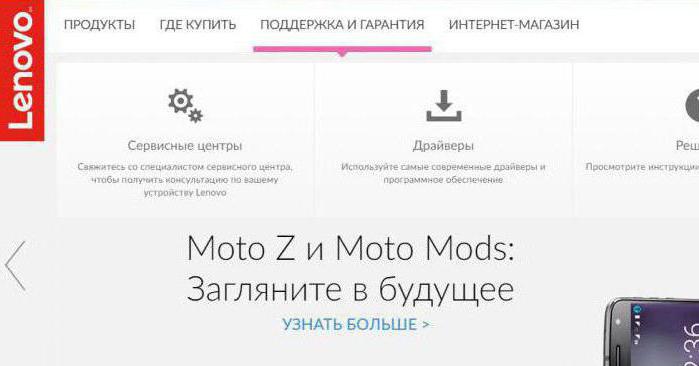
गर्म कुंजी के साथ स्विच करना पहला और आसान तरीका है कीबोर्ड शॉर्टकट लैपटॉप के मॉडल के आधार पर भिन्न हो सकते हैं, लेकिन अधिकांश मामलों में आप Fn + F5 कुंजियों का उपयोग कर सकते हैं
लेनोवो लैपटॉप पर वाईफाई को चालू करने का प्रश्न तब भी होता है जब उपयोगकर्ता एडेप्टर को सक्रिय करने के लिए प्रमुख संयोजन को नहीं जानता। समस्या को ठीक करने के लिए, आपको F1-12 कुंजियों पर दिखाए गए माउस को सावधानीपूर्वक पढ़ना होगा। एडेप्टर बटन को चालू करेगा जहां ऐन्टेना प्रदर्शित किया जाएगा।
दूसरी तरह से समस्या को सुलझाने में मदद मिलती है और लैपटॉप पर वाईफाई को चालू करने के तरीके और अन्य मॉडलों पर सवाल उठता है कि यह थोड़ा और अधिक जटिल है उपयोगकर्ता को सेटिंग्स टैब खोलना होगा, उपकरण पर जाएं और डिवाइस प्रबंधक लाइन पर क्लिक करें।
अगला कदम है कि नेटवर्क एडाप्टर समूह में स्थित वाईफाई एडेप्टर ढूंढना है। जब डिवाइस मिल जाए, तो सेटिंग खोलना और "सक्षम करें" विकल्प का चयन करना आवश्यक है।
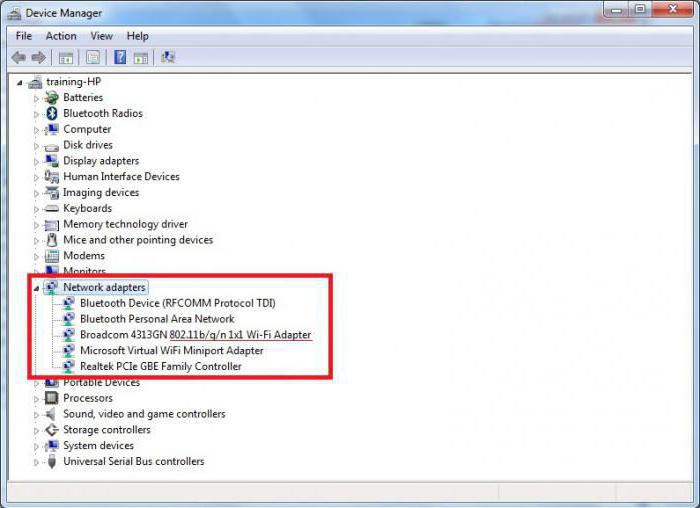
एक और तरीका है मैं अपने लैपटॉप और अन्य मॉडलों पर वाईफ़ाई कैसे सक्षम करूं? आपको एक विशेष स्विच ढूंढने की आवश्यकता है, जो गैजेट के शरीर पर स्थित है। उपयोगकर्ता को सावधानीपूर्वक लैपटॉप की साइड सतहों का निरीक्षण करने की आवश्यकता होती है और स्विच का पता लगाता है जो एडेप्टर को सक्रिय करता है।
वायरलेस नेटवर्क से कनेक्ट करना
जब ड्राइवर स्थापित होता है और एडेप्टर सक्रिय होता है, तो उपयोगकर्ता अंततः इंटरनेट से जुड़ सकता है। ऐसा करने के लिए, टास्कबार पर वाईफाई आइकन पर क्लिक करें और होम नेटवर्क का चयन करें इसके बाद, आपको कनेक्शन पासवर्ड दर्ज करने और पुष्टि करने की आवश्यकता होगी कि यह एक सुरक्षित नेटवर्क है जो लैपटॉप और मालिक डेटा के लिए कोई खतरा नहीं है।
हर बार नेटवर्क से इस तरह से कनेक्ट करने की कोई जरूरत नहीं है। यह "स्वचालित रूप से कनेक्ट करें" विकल्प को जांचने के लिए पर्याप्त है, और सिस्टम सभी सेटिंग्स स्वयं ही प्रदर्शन करेगा।
नोटबुक पर एक्सेस प्वाइंट को कॉन्फ़िगर करना
दुर्भाग्य से, ओएस के नवीनतम संस्करणों में ऑपरेटिंग सिस्टम "विंडोज" के डेवलपर ने अंतर्निहित उपयोगिताओं का उपयोग कर एक पहुंच बिंदु बनाने की क्षमता को हटा दिया है। इंटरनेट को लैपटॉप के साथ वितरित करने के लिए, उपयोगकर्ता को या तो एक विशेष वितरक खरीदना होगा, या तीसरे पक्ष के कार्यक्रमों का उपयोग करना होगा।
मैं सभी का वर्णन मुझे पता है कि कैसे एक लैपटॉप पर वाई-फाई नेटवर्क को एकीकृत करने के (वास्तव कि सभी बंद किया जा सकता है और आप चालू कर सकते हैं?!) मैं, इस प्रक्रिया को सरल और अधिक आम के साथ शुरू हो जाएगा तो मैं और अधिक जटिल तरीकों इकाइयों की जरूरत है कि के लिए आगे बढ़ना होगा।
तो, अगर आप देखेंगे टास्कबार आइकन वाई-फाई बंद कर दिया (या बैज बिल्कुल नहीं देख), तो यह लेख आपके लिए है
लैपटॉप पर स्लाइडर / बटन के साथ वाई-फाई को सक्षम करें
कई नोटबुक मॉडल पर, आपको वाई-फाई चालू करने के लिए वाई-फाई चालू करने के लिए स्लाइडर या एक अलग बटन का उपयोग करना होगा। प्रायः, यह स्विच लैपटॉप के सामने के अंत में स्थित है।

स्विच अलग दिखता है, लेकिन इसमें एक फ़ंक्शन है - वायरलेस नेटवर्क को चालू या बंद करना।

केवल स्लाइडर को सक्षम स्थिति में स्थानांतरित करने के लिए वाई-फ़ाई चालू करें
कीबोर्ड शॉर्टकट के साथ Wi-Fi को कैसे सक्षम करें।
अपने लैपटॉप उस पर कीबोर्ड को ध्यान से व्यक्ति स्लाइडर्स या बटन वाई-फाई नोटिस सक्षम नहीं है, तो आप समारोह कुंजियों में से एक (F1- F12) पर Wi-Fi आइकन पा सकते हैं।
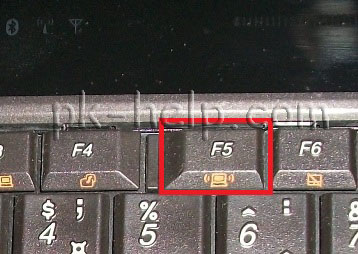
यह विभिन्न बटनों पर स्थित है, यह सभी लैपटॉप के निर्माता और मॉडल पर निर्भर करता है।
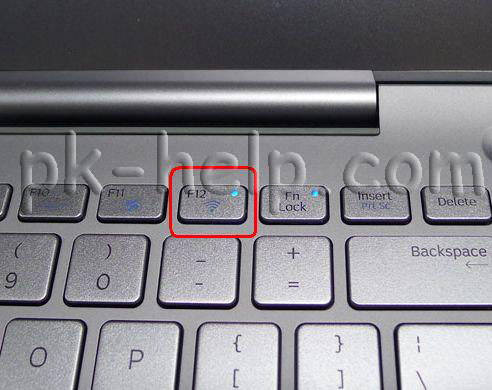
वाई-फाई सक्षम करने के लिए, आपको इस कुंजी को दबाए जाने की आवश्यकता है या कीबोर्ड शॉर्टकट का उपयोग करें
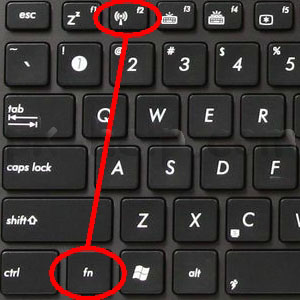
विभिन्न संयोजनों के नोटबुक में सबसे अधिक बार उपयोग किए जाने वाले प्रमुख संयोजनों पर विचार करें:
- एसर। कुंजी दबाए रखें:
+ . - Asus। संयोग
+ . - हिमाचल प्रदेश। यहाँ हम प्रेस
+ . - लेनोवो। आवश्यक बटन:
+ . - सैमसंग। या
+ , या + . - गड्ढा कुंजी संयोजन
+ या +
विंडोज सेटिंग्स में वाई-फाई को कैसे सक्षम करें
अगर ये प्रक्रियाएं मदद नहीं करती हैं और आप अभी भी सोच रहे हैं मैं अपने लैपटॉप पर वाई-फाई को कैसे बदलूं? आपको यह पता लगाना होगा कि क्या वायरलेस सेटिंग्स को विंडोज़ सेटिंग में सक्षम किया गया है या नहीं। ऐसा करने के लिए, नेटवर्क और साझाकरण केंद्र पर जाएं। एक तरह से इस पर राइट-क्लिक करना है नेटवर्क आइकन स्क्रीन के निचले दाएं कोने में, "नेटवर्क और साझाकरण केंद्र" चुनें।

![]()
हॉटकीज़ का उपयोग करने का दूसरा तरीका

इससे कोई फर्क नहीं पड़ता कि आपने जिस तरीके से प्रयोग किया वह परिणाम एक होगा - मॉनिटर पर नेटवर्क कनेक्शन विंडो दिखाई दे रही है इसके बाद, आपको उस पर राइट-क्लिक करके वायरलेस कनेक्शन को खोजने और "सक्षम करें" चुनने की आवश्यकता है (यदि विकल्प उपलब्ध नहीं होने का अर्थ है तो वाई-फाई नेटवर्क सक्षम है)।
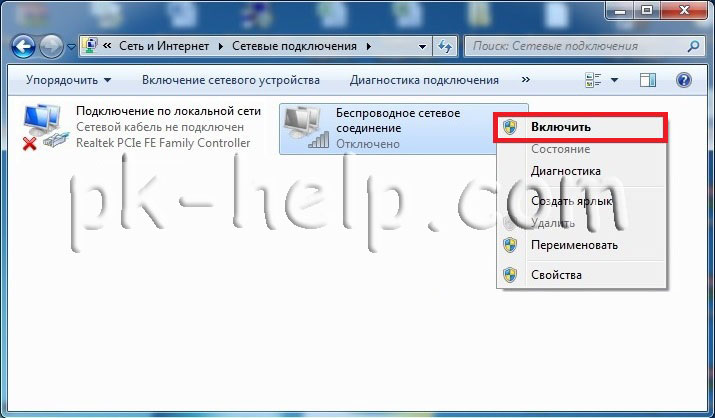
Windows डिवाइस प्रबंधक के माध्यम से वाई-फ़ाई सक्षम करें।
यदि आपका वाई-फाई एडॉप्टर पहले से चालू नहीं है, तो आपको यह जांचना होगा कि वह कार्य प्रबंधक में सक्षम है या नहीं। ऐसा करने के लिए, प्रारंभ करें, कंप्यूटर को राइट-क्लिक करें, और उसके बाद प्रबंधित करें पर क्लिक करें। बाएं मेनू में, डिवाइस प्रबंधक पर क्लिक करें
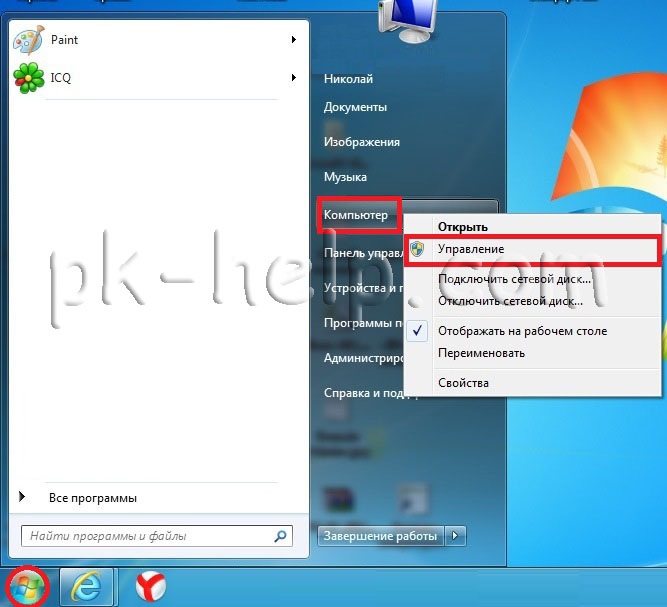
या, एक कीबोर्ड शॉर्टकट दबाएं
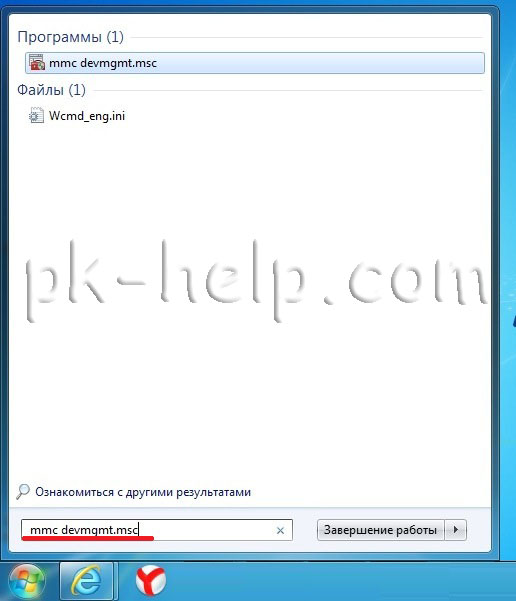

अगर एडेप्टर आइकन नीचे तीर के साथ चिह्नित होता है, तो इसे बंद कर दिया जाता है, इसलिए इसे चालू करने के लिए, उस पर राइट-क्लिक करें और "सक्षम करें" चुनें
वाई-फाई के लिए ड्राइवरों को अपडेट करें
वाई-फाई काम नहीं करने का एक और कारण हो सकता है - उपयुक्त ड्राइवर या इसकी कमी नहीं है आदेश सही ड्राइवर स्थापित करने के लिए वह लैपटॉप निर्माता हैं, आपके लिए मॉडल का पता लगाने (कुछ साइटों यह करने के लिए मुश्किल हो जाएगा, तो आप टिप्पणी लैपटॉप मॉडल में लिख सकते हैं, क्या मैं आपकी मदद करने की कोशिश करेंगे), और आपके ऑपरेटिंग के लिए नेटवर्क Wi-Fi कार्ड के लिए ड्राइवर डाउनलोड प्रणाली। इसके बाद ड्राइवर वाई-फाई को रिबूट करने के बाद चालक को स्थापित करने के लिए पर्याप्त होगा।
कोई भी बात नहीं जिस तरह से आप वायरलेस नेटवर्क को चालू करते हैं, आपको कार्य-पट्टी में वाई-फ़ाई आइकन देखना चाहिए। जब आप उस पर क्लिक करेंगे, तो आप उपलब्ध वाई-फाई नेटवर्क देखेंगे।

वाई-फाई नेटवर्क पर डेटा ट्रांसफर करना सभी पोर्टेबल डिवाइसेस के फायदों में से एक है। डेटा को उच्च गति पर प्रेषित किया जाता है, कोई तार या अतिरिक्त डिवाइस की आवश्यकता नहीं होती है, कनेक्शन बहुत सरल है: बस एक्सेस प्वाइंट खोजें, और कंप्यूटर सब कुछ स्वयं करेंगे हालांकि, यहां तक कि पूरी तरह से नए उपकरणों को वाईफाई सेटअप की आवश्यकता हो सकती है लेनोवो लैपटॉप पर, यह उपयोगकर्ता द्वारा किया जा सकता है, सब के बाद, एक नियम के रूप में, यह तकनीकी विफलता नहीं है, लेकिन ऑपरेटिंग सिस्टम सेटिंग्स में।
समायोजन
यदि Wifi Lenovo लैपटॉप पर काम नहीं करता तो मुझे क्या करना चाहिए? इस कंपनी के विशेषज्ञ विभिन्न अतिरिक्त बटनों के साथ लैपटॉप की आपूर्ति करना पसंद करते हैं, चाहे वह नोवोबटन है - BIOS में प्रवेश करने के लिए एक बटन, या वायरलेस गतिविधि स्विच। यह कभी-कभी उपयोगकर्ताओं के लिए कठिनाइयों का कारण बनता है। शायद, जल्द ही निर्माता संदर्भ साहित्य के साथ उपकरणों की आपूर्ति करेगा, लेकिन जब यह नहीं है, तो मालिक स्वयं की जानकारी तलाश रहे हैं।मैं लेनोवो लैपटॉप पर वाईफ़ाई कैसे सक्षम करूं? पहला तरीका है Fn + F5 कुंजी संयोजन का उपयोग करना हालांकि, इस ब्रांड के कुछ लैपटॉप अतिरिक्त बटन, स्थान, जिनमें से मॉडल पर निर्भर करता है के साथ सुसज्जित हैं, लेकिन एक नियम के रूप में, स्विच या तो एक माइक्रोफोन और हेडफोन या शक्ति बटन के आगे के लिए प्रवेश द्वार के पास स्थित है। तीसरा विकल्प पावर कनेक्टर के बगल में है।
स्विच
लेनोवो लैपटॉप पर वाईफ़ाई पावर बटन ग पक्ष है, तो यह संभव बाईं ओर और सही करने के लिए स्विच करने के लिए एक स्लाइडर के रूप में हो जाएगा, अगर वह शामिल किए जाने के साथ निकट है, यह सामान्य बटन के रूप में एक हरे रंग कंप्यूटर आइकन के साथ ले जाता है। इस मामले में, इसके आगे तथाकथित नोवोबटन होगा, जो BIOS में प्रवेश करने और डिवाइस को फ़ैक्टरी सेटिंग में रीसेट करने के लिए ज़िम्मेदार होगा। नहीं, इसे दबाए जाने से तत्काल रिबूट नहीं होगा और कंप्यूटर को इसकी मूल स्थिति में लौटाएगा, इसलिए यदि उपयोगकर्ता उस पर गलती से क्लिक करता है तो ऐसा कुछ नहीं होता हैहालांकि, उदाहरण के लिए, लेनोवो G580 और कुछ अन्य इस तरह के स्विच के मॉडल पर नहीं मौजूद है, और उन अक्सर वायरलेस नेटवर्क के शामिल किए जाने के बारे में प्रश्न पूछना चाहते हैं, क्योंकि दबाने हॉटकी Fn + F5 काम नहीं करता है: "। विमान में" शासन शामिल किया गया है इस कंपनी के कुछ लैपटॉप पर, Fn + F2 का एक संयोजन काम कर सकता है, लेकिन अगर ऑपरेटिंग सिस्टम को पुन: स्थापित किया गया था, तो संयोजन बदल सकते हैं। इस स्थिति में, नियंत्रण कक्ष में गर्म कुंजियों की सूची देखने का सबसे आसान तरीका है।

शॉर्टकट
यदि यह विधि काम नहीं करती है तो मैं लेनोवो लैपटॉप पर वाईफ़ाई कैसे सक्षम कर सकता हूं? उपयोगकर्ता को उपयुक्त ड्राइवरों की उपलब्धता की जांच करनी चाहिए। तथ्य यह है कि अगर आप को पुन: ऑपरेटिंग सिस्टम बनाया गया था, और मास्टर (या स्वामी) मालिकाना ड्राइवरों की स्थापना के साथ संबंध नहीं है, और मानक का उपयोग करें, विंडोज के साथ पैकेज तक पहुँचने के लिए, निम्न हॉटकी बस काम नहीं कर सकता है। यह जानने के लिए कि ऐसी कोई समस्या है, तो आपको यह सुनिश्चित करने की आवश्यकता है कि शेष हॉटकीज़ एफ और एफएन कार्यात्मक हैं और क्या उनके बीच एक वाईफ़ाई बटन है।लैपटॉप के लिए कार्यक्रम, जो फ़ंक्शन बटनों के संचालन के लिए जिम्मेदार है, निर्माता की आधिकारिक वेबसाइट से एक अलग डाउनलोड की आवश्यकता हो सकती है।

वायरलेस ट्रांसमिशन को सक्षम करना
निर्देशों का पालन किया जाता है, लेकिन लेनोवो लैपटॉप पर वाई-फाई अभी भी काम नहीं करता है, जांचें कि "हवाई जहाज पर" मोड चालू है या नहीं। अपने सक्रियण की स्थिति में, सभी कनेक्शन डिस्कनेक्टेड होते हैं, और अक्सर ऐसी सरल चीज पूरी समस्या का समाधान हो सकती है। यदि मोड सक्षम नहीं है, तो आपको यह सुनिश्चित करने की आवश्यकता है कि वायरलेस नेटवर्क एडाप्टर ऑपरेटिंग सिस्टम में ही चालू हो गया है। "प्रारंभ" मेनू दबाएं और खोज में यह लिखकर "नियंत्रण कक्ष" के लिए जाना है, तो के लिए जाना (Windows 8 और पुराने संस्करणों में, आप कीबोर्ड शॉर्टकट जीत + X उपयोग कर सकते हैं) "डिवाइस प्रबंधक।" इसमें, "नेटवर्क एडाप्टर" टैब का विस्तार करें मॉडल के आधार पर, आप जिस उपकरण की तलाश कर रहे हैं उसका नाम भिन्न हो सकता है (उदाहरण के लिए: ब्रॉडकॉम 802.11 जी नेटवर्क एडाप्टर, आपको इसके लिए देखना चाहिए)।वांछित डिवाइस के बाद पाया जाता है, उपयोगकर्ता को यह सुनिश्चित करना चाहिए कि वह सक्षम है: राइट-क्लिक करें और "सक्षम करें" का चयन करें यदि यह सक्रिय है, तो आप इसे बंद कर सकते हैं और फिर से, कभी-कभी यह समस्या को हल करने में भी मदद करता है। ड्राइवरों को पुन: इंस्टॉल करने या एडाप्टर को चालू / बंद करने के बाद, आपको डिवाइस को पुनरारंभ करना होगा

एडेप्टर हटाने
क्या कोई लेनोवो लैपटॉप पर वाईफ़ाई को सक्षम करने के लिए कोई अन्य विकल्प हैं? हां - एडेप्टर को हटाने उसी मेनू में, एडेप्टर पर राइट-क्लिक करें, लेकिन "सक्षम करें" के बजाय "हटाएं" चुनें इसका मतलब यह नहीं है कि कंप्यूटर वायरलेस नेटवर्क्स से कनेक्ट होने का कार्यप्रणाली को स्थायी रूप से खो देता है, लेकिन निर्माता की वेबसाइट से डाउनलोड और इंस्टॉल करने के लिए आवश्यक होगा, विशेष रूप से इस ऑपरेटिंग सिस्टम और लैपटॉप मॉडल के लिए नवीनतम ड्राइवर।अक्सर यह विधि लेनोवो G580 लैपटॉप पर वायरलेस नेटवर्क के साथ समस्या को हल करती है।
![]()
अगर पहले वाई-फाई ने काम किया था
कैसे लेनोवो लैपटॉप पर वाईफ़ाई को सक्षम करने के सभी पिछले तरीकों से समस्या से निपटना होगा यदि कंप्यूटर नया है और इससे पहले वायरलेस नेटवर्क पर कभी कनेक्ट नहीं किया गया है हालांकि, अगर अभी हाल ही में सब कुछ क्रम में था, और लैपटॉप नेटवर्क से पता चला है, और अब एक लाल क्रॉस के साथ सिस्टम ट्रे आइकन नेटवर्क में लटकी हुई है, और ऑपरेटिंग सिस्टम की रिपोर्ट कोई कनेक्शन उपलब्ध देखते हैं कि, स्थिति अलग हो सकता है। बेशक, आपको सबसे पहले समस्या का समाधान करने के लिए सभी पिछले तरीकों की कोशिश करनी होगी, और यदि वे मदद नहीं करते हैं, निर्देशों को आगे पढ़ें।यह समस्या विंडोज 7 और पुराने पर लैपटॉप के मालिकों में काफी सामान्य है। सबसे पहले, उपयोगकर्ता को यह सुनिश्चित करना चाहिए कि राउटर काम कर रहा है, और अन्य डिवाइस सफलतापूर्वक वायरलेस नेटवर्क से कनेक्ट हो गए हैं। यदि सब कुछ काम करता है, तो इस लैपटॉप के ऑपरेटिंग सिस्टम को लगता है कि वाई-फाई एडाप्टर बंद है
पहला कदम सूची में वायरलेस नेटवर्क कनेक्शन की गतिविधि देखने के लिए होना चाहिए (आप पहली बार नियंत्रण केंद्र नेटवर्क और साझा केंद्र के पास जाना चाहिए, टैब "नेटवर्क और इंटरनेट", और "नेटवर्क कनेक्शन" में इसे से बाहर करने के लिए जाना)।
Windows 8 और सही पैनल में पुराने में, आइटम "सेटिंग" खोजने होंगे तो - "पीसी सेटिंग बदलें" और खिड़की "नेटवर्क" मेनू का चयन प्रतीत होता है कि, और OS संस्करण 8 में - "वायरलेस"। वहां आपको यह सुनिश्चित करने की आवश्यकता है कि वायरलेस मॉड्यूल सक्रिय हैं।

सेवाएं सक्षम करना
इसके अलावा, अक्सर समस्याएं आवश्यक सेवाओं को अक्षम कर सकती हैं अक्सर, उपयोगकर्ता कंप्यूटर को गति देने के लिए ऑपरेटिंग सिस्टम के कई घटकों को निष्क्रिय करते हैं, और यह वास्तव में मदद कर सकता है तथ्य यह है कि विंडोज कई अलग-अलग कार्य कर सकता है, और उनमें से प्रत्येक को कुछ उपकरण की जरूरत होती है, लेकिन सिस्टम को यह नहीं पता कि अगले पल में उपयोगकर्ता द्वारा किस की आवश्यकता हो सकती है, इसलिए उनमें से ज्यादातर शामिल हैं। इससे मंदी का कारण बनता है, खासकर अगर कंप्यूटर की थोड़ी मात्रा में स्मृति होती हैउदाहरण के लिए, आपको प्रिंटर और फ़ैक्स सेवाओं को रखने की आवश्यकता क्यों है, अगर उन उपकरणों की मालिकाना आवश्यकता नहीं है और इसका उपयोग नहीं किया जाएगा? साथ ही, कंप्यूटर मास्टर (या खुद उपयोगकर्ता) नेटवर्क के संचालन से जुड़ी सेवाओं को बंद कर सकता है, अगर इंटरनेट कनेक्शन की उम्मीद नहीं की जाती है, और यह काम को काफी गति देता है
सेवाओं की सूची
नीचे बुनियादी सेवाओं की एक सूची है, जिसके बिना एक इंटरनेट कनेक्शन नहीं बनाया जाएगा या सही ढंग से काम नहीं करेगा।- डीएचसीपी ग्राहक: कनेक्ट होने पर सेवा का उपयोग किया जाता है। शामिल करने के लिए स्वचालित रूप से चयनित होना चाहिए, लेकिन मैन्युअल रूप से नहीं होना चाहिए। DNS क्लाइंट को "स्वचालित रूप से सक्षम करें" पर सेट होना चाहिए। नेटवर्क कनेक्शन: जैसा कि नाम से पता चलता है, यह इन कार्यों के लिए ज़िम्मेदार है आप "मैनुअल" डाल सकते हैं, भले ही इंटरनेट का उपयोग किया हो।
लगभग सभी आधुनिक लेनोवो लैपटॉप एक एकीकृत वाई-फाई अडैप्टर से लैस हैं। यदि यह काम कर रहा है, तो नेटवर्क से कनेक्ट करना मुश्किल नहीं होगा। उपयोगकर्ता से केवल मॉड्यूल चालू करने और नेटवर्क एक्सेस कोड दर्ज करने की आवश्यकता होती है।
आमतौर पर, डिफ़ॉल्ट रूप से एक वायरलेस पीसी मॉड्यूल सक्रिय नहीं है, और इसे चालू करना होगा। निम्न तरीके से एक लेनोवो लैपटॉप पर वाईफाई को सक्षम करने के साथ-साथ इस के साथ सबसे सामान्य समस्याओं को हल करने के लिए सिफारिशों पर एक मार्गदर्शिका दी गई है।
समावेश की विधि
यदि उपकरण सही है, तो लैपटॉप पर वाईफाई को चालू करने के प्रश्न के समाधान के लिए ज्यादा समय नहीं लगेगा। केवल तीन लगातार चरण आवश्यक हैं:
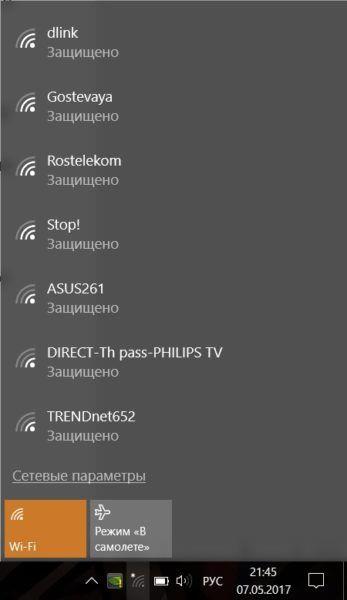
इस घटना में कि उपरोक्त कार्रवाई सफलता से आगे नहीं बढ़ पाती है, आपको इस अनुदेश के अगले भाग में आगे बढ़ने की आवश्यकता होगी।
मैं वायरलेस नेटवर्क एडेप्टर कैसे बदलूं?
सबसे पहले, आपको एक भौतिक टंम्बल सक्रियण वाईफ़ाई एडेप्टर की उपस्थिति के लिए लैपटॉप का निरीक्षण करना होगा।
 "लेनोवो" पर अक्सर निर्माता विशेष रूप से इन उद्देश्यों के बटन या स्विच के लिए प्रदान करता है। मूल रूप से इसके आगे (या उस पर) वायरलेस नेटवर्क के प्रतीक चिन्ह के साथ एक चित्र है टॉगल स्विच को "ऑन" स्थिति में सेट करना आवश्यक है, जबकि कुछ मॉडलों पर संकेतक रोशनी को ऊपर ले जाता है।
"लेनोवो" पर अक्सर निर्माता विशेष रूप से इन उद्देश्यों के बटन या स्विच के लिए प्रदान करता है। मूल रूप से इसके आगे (या उस पर) वायरलेस नेटवर्क के प्रतीक चिन्ह के साथ एक चित्र है टॉगल स्विच को "ऑन" स्थिति में सेट करना आवश्यक है, जबकि कुछ मॉडलों पर संकेतक रोशनी को ऊपर ले जाता है।
अगर उपयोगकर्ता को भौतिक स्विच नहीं मिला है, और फिर भी लैपटॉप पर वाईफ़ाई काम नहीं करता है, तो आपको कीबोर्ड पर एक समर्पित बटन के लिए खोज जारी रखना होगा
यह हमेशा एक छवि है जो Weifai का प्रतीक है यदि वांछित कुंजी मिलती है, तो "एफएन" अक्षरों के साथ कुंजी को पकड़ते हुए, इसे क्लिक करना आवश्यक है
 सबसे आम संयोजन Fn और F5 है, लेकिन कभी-कभी F3 या अन्य फ़ंक्शन कुंजी बटन को सक्षम करने के लिए जिम्मेदार है।
सबसे आम संयोजन Fn और F5 है, लेकिन कभी-कभी F3 या अन्य फ़ंक्शन कुंजी बटन को सक्षम करने के लिए जिम्मेदार है।
"विंडोज़" के माध्यम से मॉड्यूल की सक्रियण
यदि लैपटॉप पर आवश्यक बटन नहीं मिले, तो ऑपरेटिंग सिस्टम टूल समस्या को हल कर सकते हैं। ऐसा करने के लिए, निम्नानुसार आगे बढ़ें:
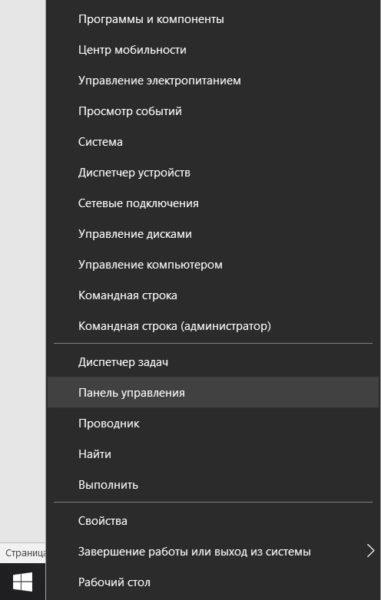
अगर उपरोक्त सभी बिंदुओं की पूर्ति ने लेनोवो पर वाईफाई को शामिल करने की अनुमति नहीं दी है, तो संभवतया उपकरण के सही कामकाज के लिए उपयुक्त सॉफ्टवेयर की कमी हो सकती है। इस गाइड का अगला पैराग्राफ इस समस्या को शीघ्र हल करने में मदद करेगा।
ड्राइवरों को स्थापित करना
इसी सॉफ्टवेयर के बिना, मॉड्यूल सिर्फ काम करने में सक्षम नहीं होगा। इसलिए, आपको इसे सेट अप करना होगा।
ऐसा करने के लिए, केवल कुछ कदम उठाए जाने चाहिए:

कभी कभी, स्थापना के बाद और रिबूट कंप्यूटर, vayfay अनुकूलक स्वचालित रूप से सक्रिय है, और आप तुरंत एक वायरलेस नेटवर्क से कनेक्ट कर सकते हैं, लेकिन अगर यह नहीं है, तो उपयोगकर्ता वायरलेस मॉड्यूल के शामिल किए जाने, इस पुस्तिका की शुरुआत में वर्णित पर कार्रवाई करने के लिए की आवश्यकता होगी।
डेवलपर से एक विशेष आवेदन का उपयोग करना
यदि लेनोवो लैपटॉप के मालिक मैनुअल के इस खंड पर पहुंचते हैं, तो आपको डेवलपर से विशेष अनुप्रयोगों का उपयोग करने और एडाप्टर चलाने की आवश्यकता है।
प्रबंधन मॉड्यूल "प्रोग्राम को" लेनोवो ऊर्जा प्रबंधन "कहा जाता है यह हमेशा कंप्यूटर निर्माता के संसाधन पर स्थापना के लिए उपलब्ध है। उपयोगिता स्थापित करने के बाद, आपको लैपटॉप पर बटन के साथ मॉड्यूल सक्रिय करने की आवश्यकता है, और एप्लिकेशन मेनू तुरंत मॉनिटर पर प्रदर्शित किया जाएगा।
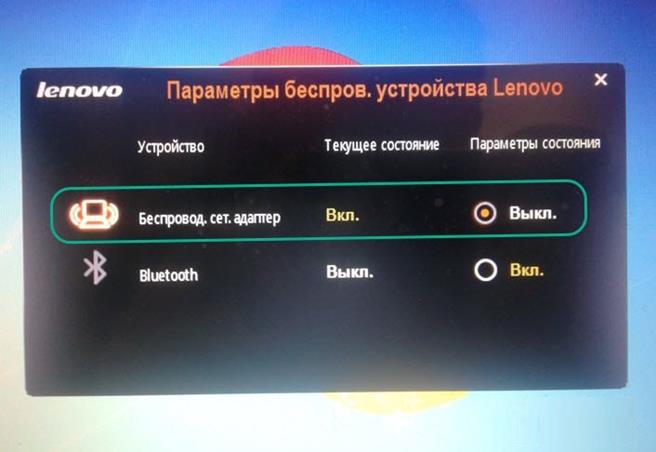 आपको "ऑन" की जांच करने की आवश्यकता है
आपको "ऑन" की जांच करने की आवश्यकता है
निष्कर्ष
अब लेनोवो के मालिक एक लैपटॉप पर वाईफाई को कैसे कनेक्ट करने के सभी तरीकों को जानते हैं। और अगर उपरोक्त तरीके से वाईफाई को सक्रिय करना संभव नहीं है, तो एक तकनीकी समस्या होने की संभावना है। उदाहरण के लिए, दुर्लभ मामलों में जब आप को डिस्कनेक्ट किए गए उपकरण संपर्कों को कनेक्ट करने की आवश्यकता होती है, ताकि सभी चीजें ठीक से काम करें।
 लेकिन प्रासंगिक अनुभव के अभाव में, एक जटिल इलेक्ट्रॉनिक डिवाइस को अलग करने की सिफारिश नहीं की जाती है, लेकिन विशेषज्ञों को यह प्रक्रिया सौंप देना बेहतर है।
लेकिन प्रासंगिक अनुभव के अभाव में, एक जटिल इलेक्ट्रॉनिक डिवाइस को अलग करने की सिफारिश नहीं की जाती है, लेकिन विशेषज्ञों को यह प्रक्रिया सौंप देना बेहतर है।


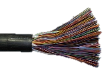 विज्ञापन-मिन मॉडेम को कैसे कनेक्ट करें
विज्ञापन-मिन मॉडेम को कैसे कनेक्ट करें एक टीवी पर नियोयियम चुंबक कैसे काम करता है?
एक टीवी पर नियोयियम चुंबक कैसे काम करता है? रूटर का उपयोग करके घर पर वाईफाई कैसे बनाएं
रूटर का उपयोग करके घर पर वाईफाई कैसे बनाएं